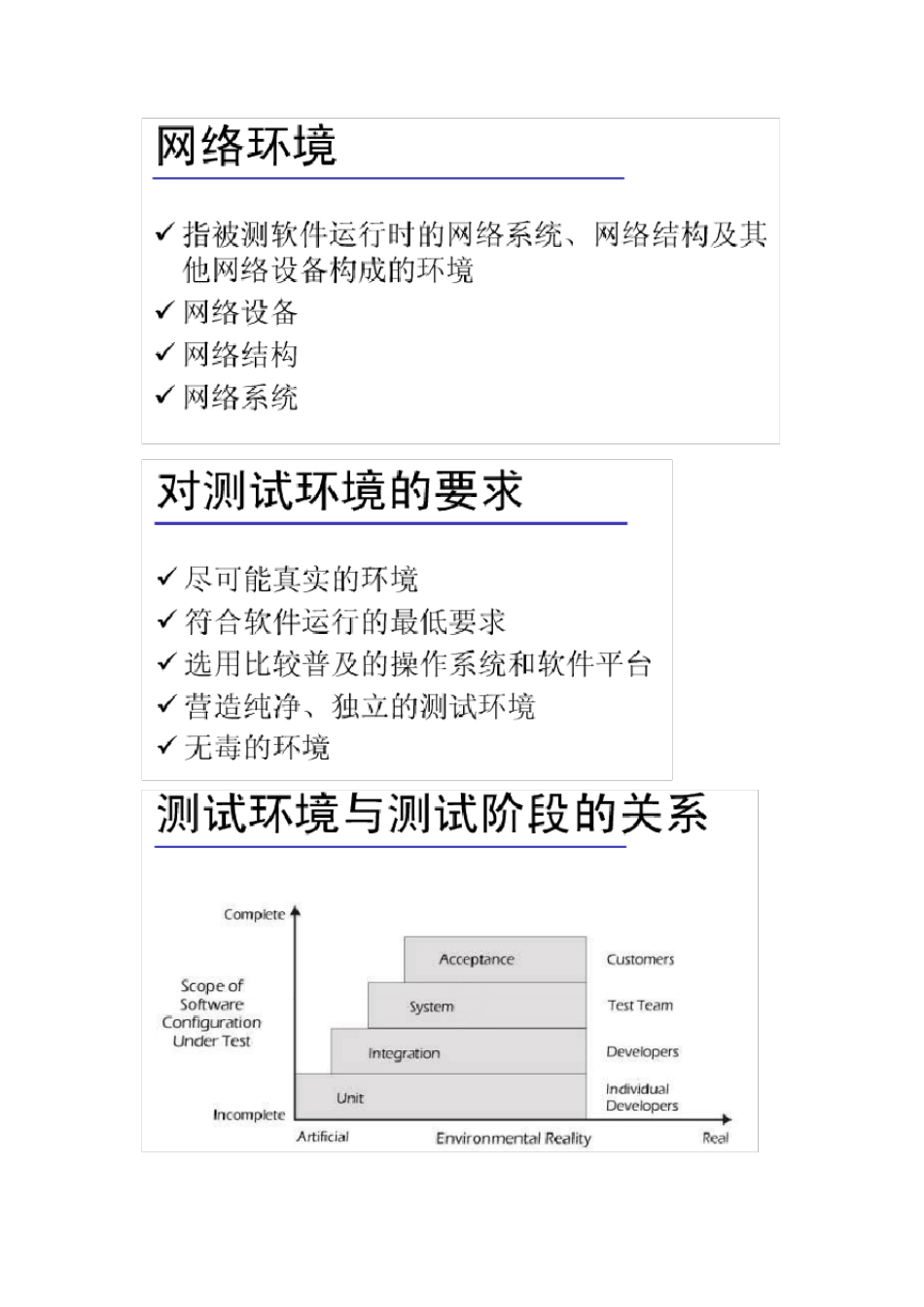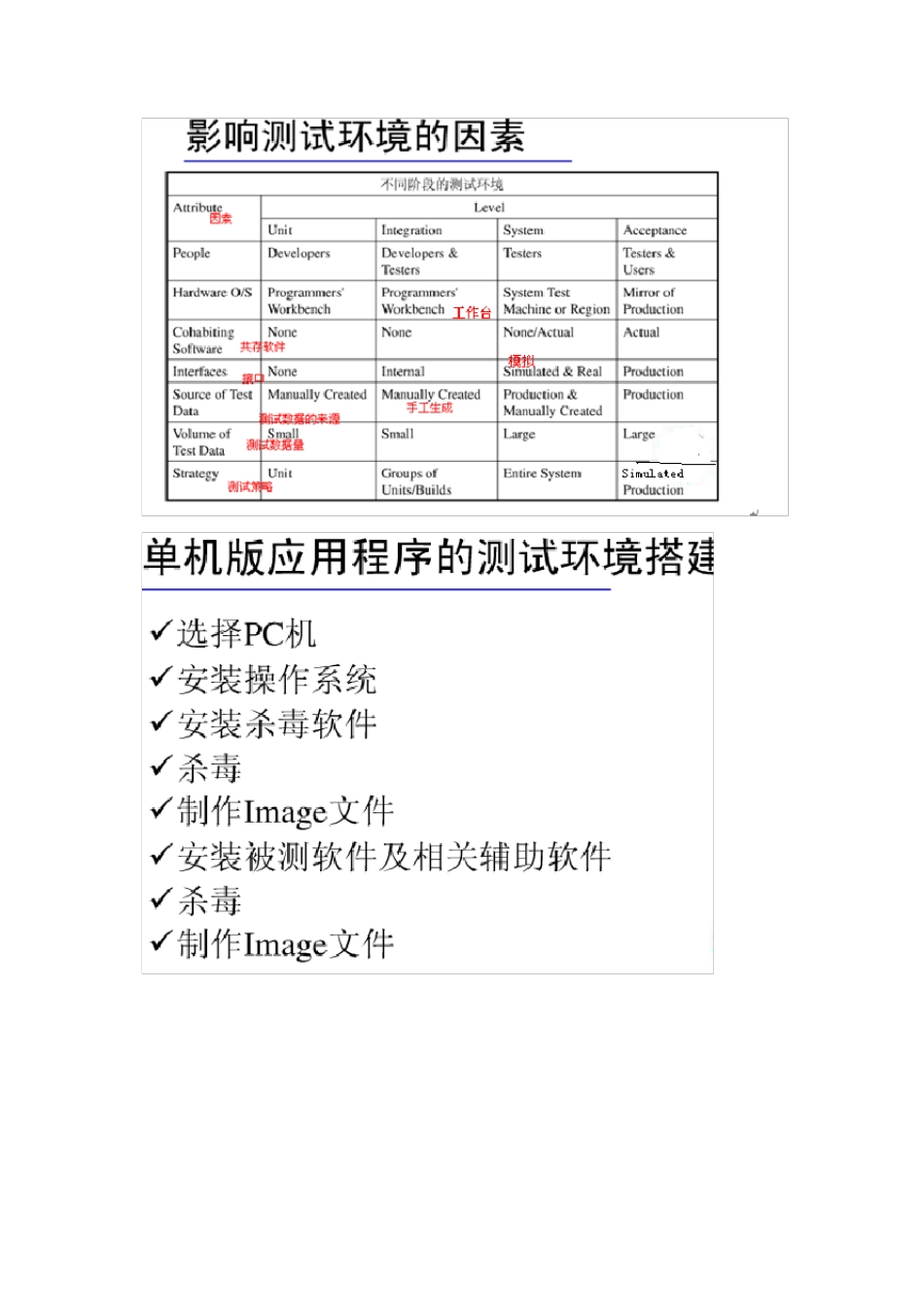概述 Testing env ironment[1](测试环境),是指测试运行其上的软件和硬件环境的描述,以及任何其它与被测软件交互的软件,包括驱动和桩。 测试环境=软件+硬件+网络+数据准备+测试工具 测试环境是指为了完成软件测试工作所必需的计算机硬件、软件、网络设备、历史数据的总称。毫无疑问,稳定和可控的测试环境,可以使测试人员花费较少的时间就完成测试用例的执行,也无需为测试用例、测试过程的维护花费额外的时间,并且可以保证每一个被提交的缺陷都可以在任何时候被准确的重现。 测试环境搭建举例 Jsp 站点测试环境的搭建 JSP(Java Server Pages)是由Sun Microsystems 公司倡导、许多公司参与一起建立的一种动态网页技术标准。JSP 技术有点类似 ASP 技术,它是在传统的网页HTML文件(*.htm,*.html)中插入Java程序段(Scriptlet)和JSP标记(tag),从而形成 JSP 文件,后缀名为(*.jsp)。 用 JSP 开发的Web 应用是跨平台的,既能在 Linux 下运行,也能在其他操作系统上运行。 用vmare 模拟搭建多机多系统测试环境 Window s Server 2003 部署 IIS 服务 首先,确保有正常运行的 Window s Server 2003,如果没有, 可自行安装。 1.1 安装 IIS 服务 登陆到 Window s Server 2003,打开 IE,输入 http://localhost/,如果出现下图,则 表明 IIS 服务已经安装。 如果出现下图,则说明 IIS 没有安装,需进行下列步骤进行安装 打开控制面板->添加删除程序,点击“添加/删除 Window s 组件(A)”,出现下图 向下拖动右边滚动条,勾中“应用程序服务器” ,点击 详细信息 ,勾中 ASP.NET,点击【OK】,返回到 Window s 组件向导界面,点击【下一步】,进行 IIS 服务 安装。如果安装时需要插入 Window s Server 2003 系统光盘,则插入相应的系统光盘,即可。 点击【确定】,继续安装,如下图 安装完成后,点击【完成】,即可完成 IIS 服务的安装,如下图。安装后,最好注销一下机器。 打开 IE,输入 http://localhost/,如果出现“建设中”,则表示 IIS 服务安装成功。 部署应用程序 正确安装 IIS 服务后,我们就需要部署应用程序了。 1.2.1 配置 IIS 服务 打开控制面板->管理工具-> Internet 信息服务(IIS)管理器,如下图 1、点击“网站”,选中“默认网站”,右键选择“属性”,如下图 下面简要描述该界面上两个重要功能:网站、主目录。 网站:描述当...